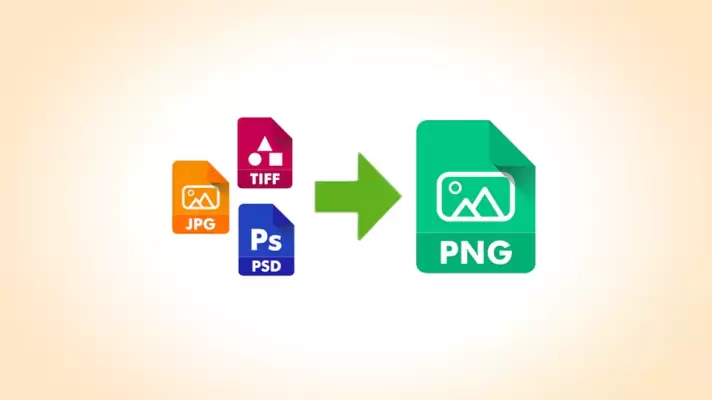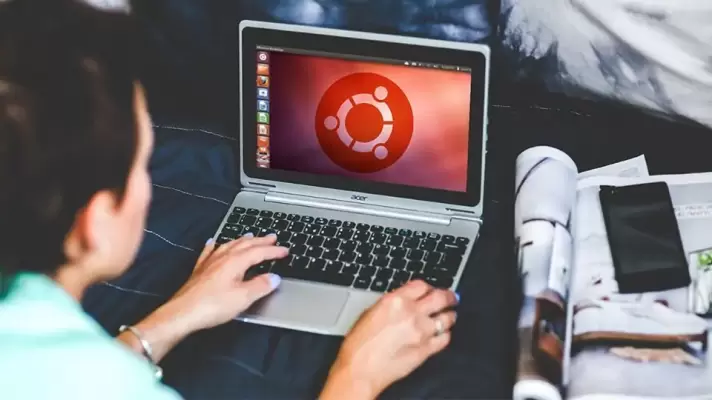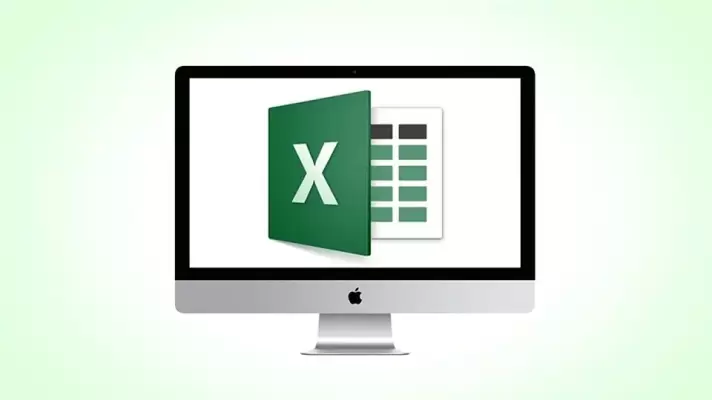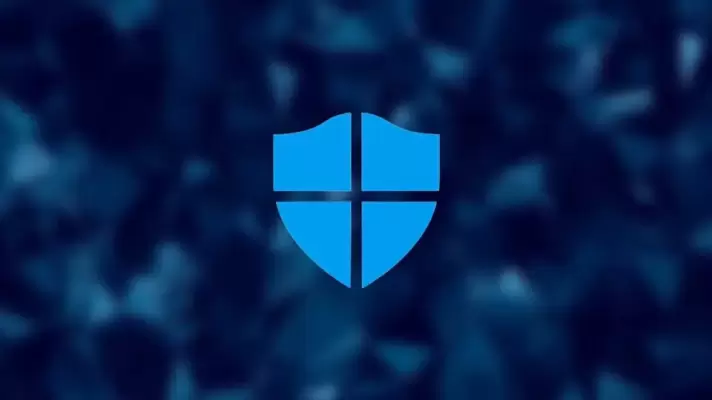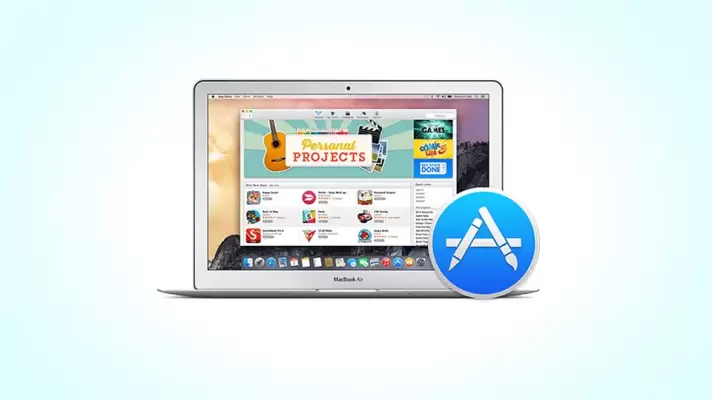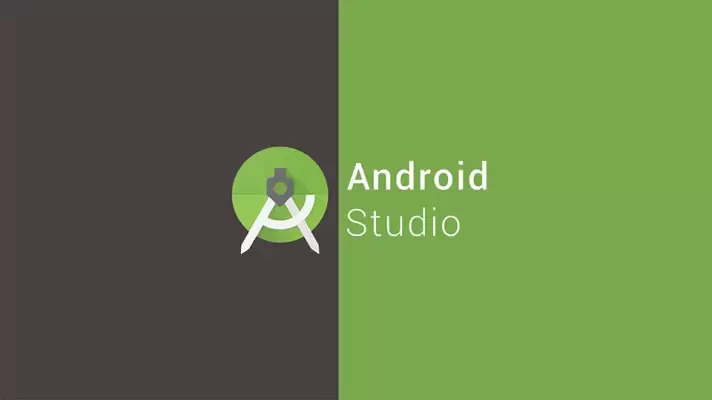نوشتن جملات روی عکسها به شکلی که حالت سهبعدی داشته باشد در فتوشاپ ساده است. یکی از روشها این است که متن را به صورت شفاف بنویسید و دور حروف سایه زده شود. افزونه سایه و انواع افکت به لایههای عکس در Photoshop ساده است اما در مورد لایهای که بیرنگ و شفاف است، روش کار اندکی متفاوت است.
در این مقاله به روش اضافه کردن سایه یا Shadow به لایهای از عکس که شفاف یا Transparent است، میپردازیم.